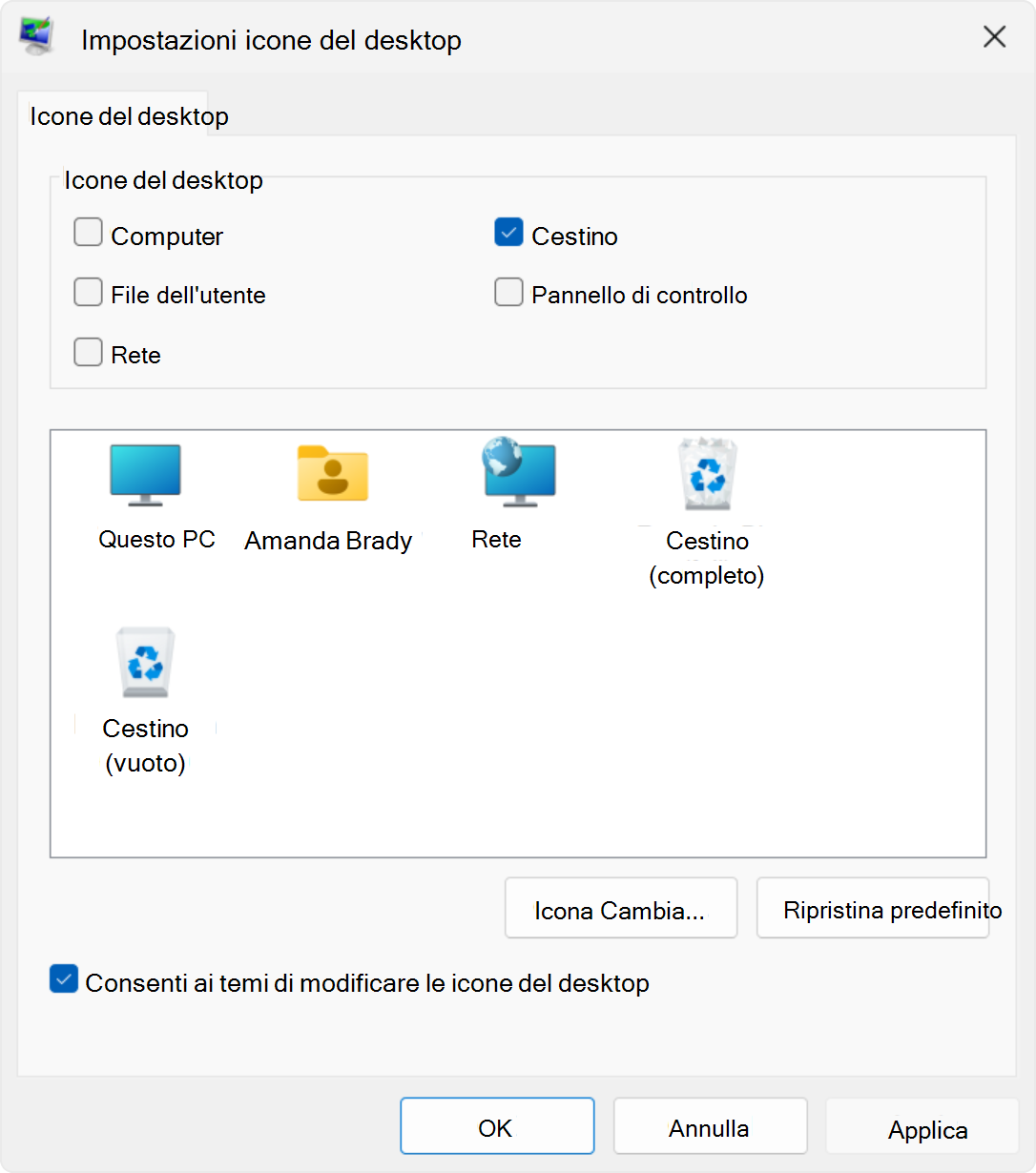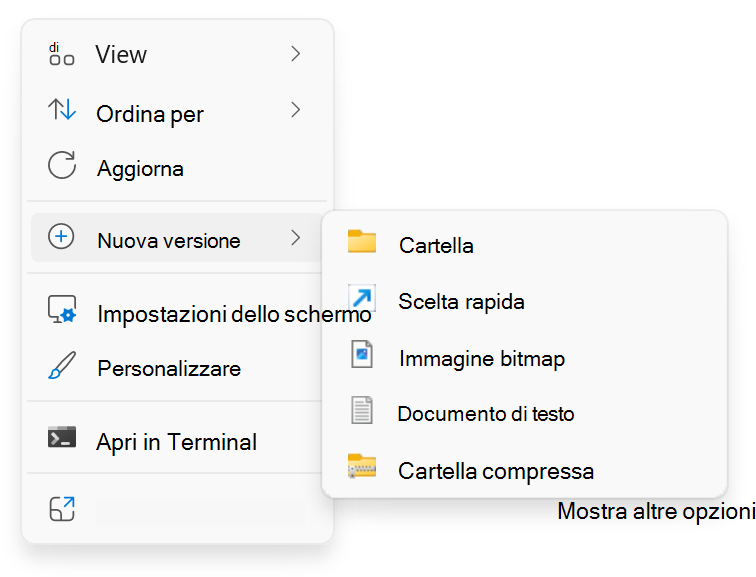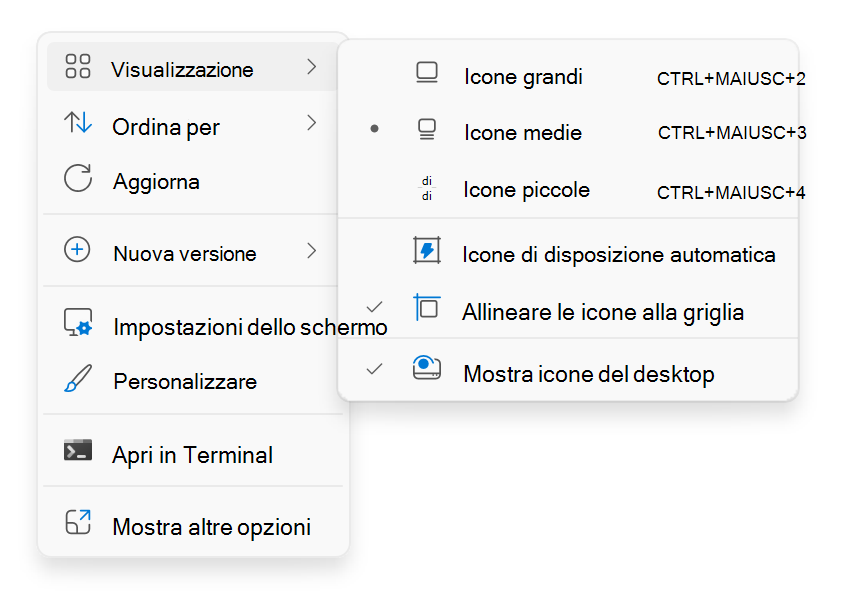Personalizzare le icone del desktop in Windows
Si applica a
Il supporto per Windows 10 terminerà a ottobre 2025
Dopo il 14 ottobre 2025, Microsoft non fornirà più aggiornamenti software gratuiti da Windows Update, assistenza tecnica o correzioni per la sicurezza per Windows 10. Il PC continuerà a funzionare, ma ti consigliamo di passare a Windows 11.
Il desktop è la prima cosa che si verifica quando accedi a Windows e organizzarlo come preferisci può migliorare significativamente la produttività e l'esperienza complessiva. Questo articolo descrive come personalizzare le icone predefinite del desktop, aggiungere nuove scelte rapide da tastiera, modificarne le dimensioni in base alle proprie preferenze e visualizzare o nascondere tutte le icone in base alle esigenze.
Personalizzare le icone del desktop predefinite
Per impostazione predefinita, Windows include l'icona del Cestino sul desktop. Le icone essenziali che è possibile personalizzare includono:
-
Questo PC: fornisce l'accesso alle unità del computer e ai dispositivi connessi
-
Cestino: posizione di archiviazione temporanea dei file eliminati
-
Rete: consente di visualizzare e connettersi alle risorse di rete
-
File dell'utente: collegamento alle cartelle personali
È possibile aggiungere altri tasti di scelta rapida per adattarli alle singole preferenze e migliorare la produttività.
Per personalizzare le icone del desktop predefinite:
-
Nell'app Impostazioni del dispositivo Windows, selezionare Personalizzazione > Temi o usare il collegamento seguente:
-
Seleziona Impostazioni icone del desktop
-
Seleziona le icone che vuoi avere sul desktop, quindi seleziona OK
Nota: L'opzione Consenti ai temi di modificare le icone del desktop consente o impedisce ai temi di modificare le icone usate per le scelte rapide da tastiera comuni sul desktop, ad esempio Questo PC, File dell'utente, Rete e Cestino. Per impostazione predefinita, i temi possono cambiare queste icone. Tuttavia, se queste icone sono state personalizzate in base alle preferenze, è consigliabile evitare che vengano modificate ogni volta che si modifica il tema.
Aggiungere collegamenti al desktop
Posizionando applicazioni, file e cartelle usati di frequente direttamente sul desktop, è possibile accedervi rapidamente senza spostarsi tra più menu o cartelle. In questo modo è possibile risparmiare tempo e ridurre gli sforzi necessari per eseguire le attività di routine.
Per aggiungere collegamenti al desktop, è possibile usare una di queste opzioni:
-
Fare clic con il pulsante destro del mouse su un'area vuota del desktop
-
Selezionare Nuovo collegamento>
-
Seguire le istruzioni per creare un collegamento a un file, una cartella o una pagina Web specifica
-
Seleziona Start e selezionare Tutto per visualizzare un elenco di tutte le applicazioni installate
-
Scorrere l'elenco per trovare l'app per cui si vuole creare un collegamento
-
Trascinare e rilasciare l'app per cui si vuole creare un collegamento sul desktop
-
Passare al file o alla cartella da aggiungere
-
Fai clic con il pulsante destro del mouse sul file o sulla cartella e seleziona Mostra altre opzioni > Invia a > Desktop (crea collegamento)
-
Aprire il Web browser e passare alla pagina Web da aggiungere
-
Fare clic e trascinare l'icona del lucchetto (accanto all'URL) sul desktop
Ridimensionare le icone del desktop
Il ridimensionamento delle icone del desktop può essere utile per migliorare l'accessibilità e l'organizzazione. Ad esempio, se hai un monitor ad alta risoluzione, le dimensioni predefinite dell'icona potrebbero apparire troppo piccole, rendendo difficile l'identificazione e il clic sulle icone. Aumentando le dimensioni dell'icona, è possibile renderle più visibili e più facili da interagire. Al contrario, se hai molte icone sul desktop e vuoi adattarle di più allo schermo senza scorrere, la riduzione delle dimensioni delle icone può aiutarti a gestire l'area di lavoro in modo più efficiente.
-
Fare clic con il pulsante destro del mouse su un'area vuota del desktop
-
Seleziona Visualizza e quindi scegli tra Icone grandi, Icone medie o Icone piccole per regolarne le dimensioni.
Suggerimento: Puoi anche usare la rotellina del mouse per ridimensionare le icone sul desktop. A tale scopo, sul desktop tieni premuto CTRL mentre fai scorrere la rotellina per ingrandire le icone o ridurne le dimensioni.
Visualizzare o nascondere tutte le icone del desktop
Nascondere le icone del desktop può essere utile in vari scenari. Ad esempio, se si esegue una presentazione o si condivide lo schermo durante una riunione, nascondere le icone del desktop può contribuire a creare un aspetto più pulito e professionale. Può anche essere utile se si vuole concentrarsi su un'attività specifica senza la distrazione di numerose icone che ingombrano il desktop.
-
Fare clic con il pulsante destro del mouse su un'area vuota del desktop
-
Selezionare Visualizza e quindi deselezionare Mostra icone del desktop. Tutte le icone verranno temporaneamente nascoste e sarà possibile visualizzarle nuovamente facilmente ricontrollando la stessa opzione.
Suggerimento: Se nascondi le icone del desktop ed è necessario accedere al desktop, puoi farlo tramite Esplora file. Basta aprire Esplora file e selezionare Desktop nel riquadro di spostamento.